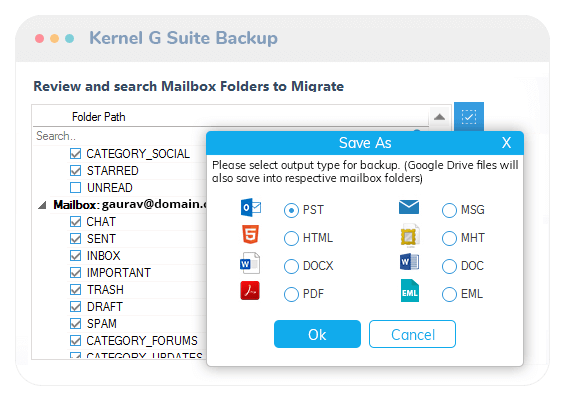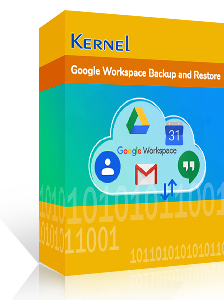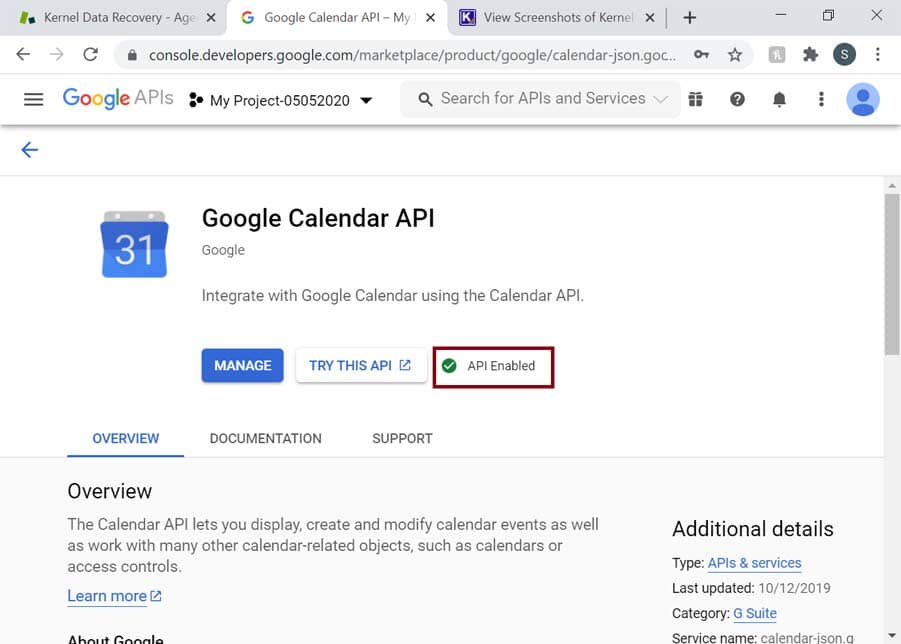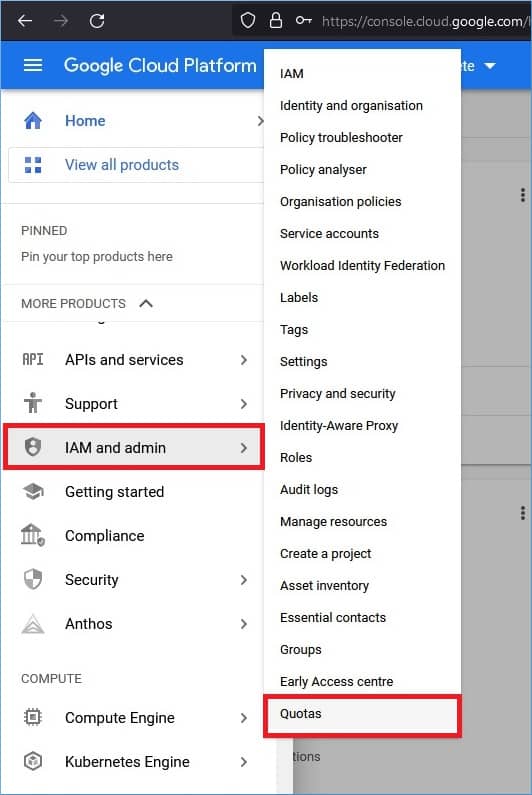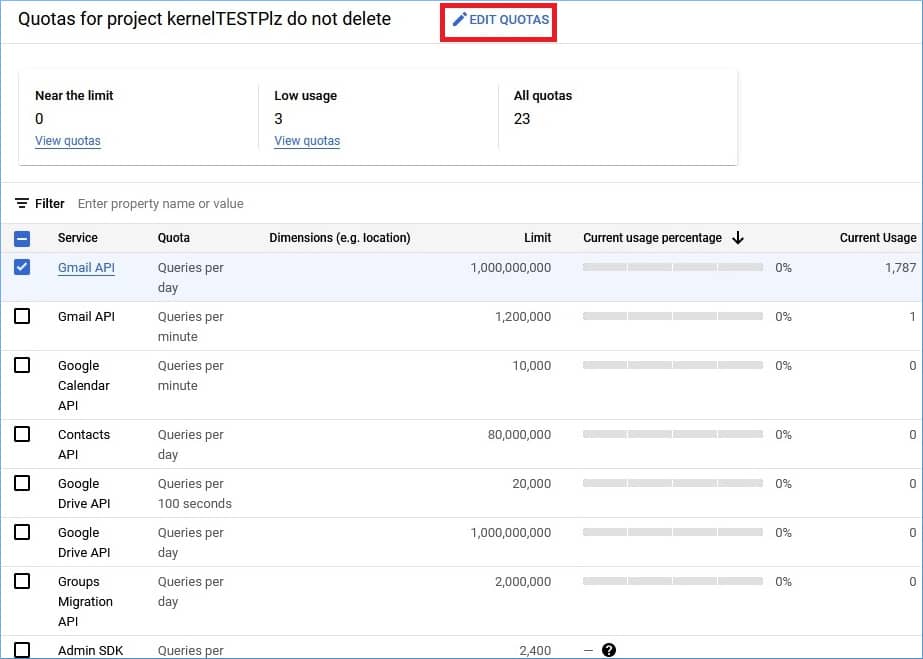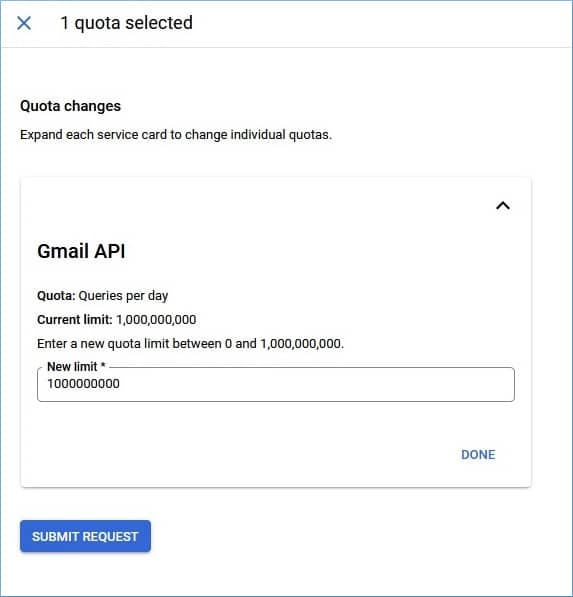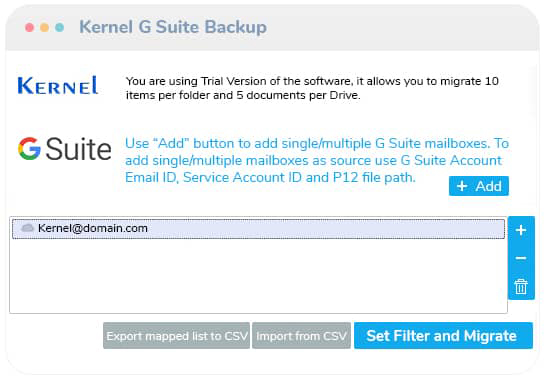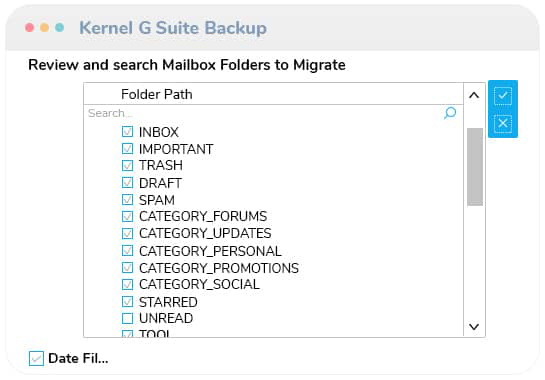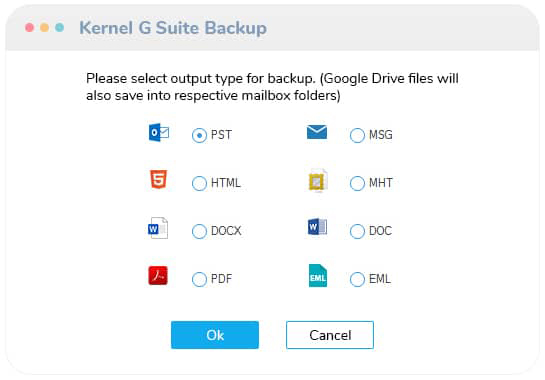Sauvegarde sécurisée de l'intégralité des données Google Workspace L'outil enregistre la sauvegarde de l'intégralité des données du compte de service Google Workspace et des applications associées. Les e-mails de Gmail, les contacts, l'agenda, les fichiers/dossiers de Google Drive et les conversations de Google Hangout seront disponibles pour la sauvegarde via les étapes les plus simples.

Sauvegarder plusieurs boîtes aux lettres Vous pouvez sauvegarder plusieurs boîtes aux lettres soit avec un fichier CSV, soit en utilisant un compte super administrateur. Vous pouvez importer un fichier CSV dans l'outil avec les détails de toutes les boîtes aux lettres pour les sauvegarder. De plus, en utilisant un compte super administrateur, vous pouvez sauvegarder toutes les boîtes aux lettres sous celui-ci.

Filtres avancés pour la sauvegarde sélective Lorsque vous avez une grande quantité de données dans le compte G Suite, vous trouverez une sauvegarde sélective avec ses filtres très utile. Vous pouvez choisir les dossiers requis, appliquer une plage de dates, sélectionner les types de données requis et arrêter les données dont la sauvegarde a déjà été effectuée.

Exécuter plusieurs tâches de sauvegarde Kernel G Suite Backup peut exécuter plusieurs tâches de sauvegarde simultanément. Toutes les tâches seront exécutées séparément. Cela permet de terminer le projet de migration plus rapidement.

Effectuez une sauvegarde dans différents formats de sortie Outre les fichiers Outlook PST, il existe plusieurs formats de sortie pour la sauvegarde des e-mails. Vous pouvez choisir n'importe qui pendant le processus de sauvegarde comme PDF, EML, DOC, DOCX, HTML, MHTML, MSG, etc. Vous pouvez mentionner l'emplacement ou créer un nouveau dossier pour enregistrer le fichier de sauvegarde.

Fichier CSV intégré pour la sauvegarde de plusieurs comptes L'outil vous permet de télécharger un fichier CSV et de remplir les détails des comptes G Suite. Ce fichier CSV peut être importé pour sauvegarder simultanément toutes ces boîtes aux lettres. Ainsi, le fichier CSV aide à automatiser le processus de sauvegarde.

Utilisez la clé P 12 pour vous connecter La clé publique P 12 du compte de service de G Suite vous permet de connecter l'outil au compte de service respectif. Vous pouvez entrer le chemin complet de l'emplacement du fichier P 12, et l'outil utilisera la clé P 12 pour se connecter avec succès.

Sauvegarde gratuite de 10 éléments par dossier Une version gratuite du logiciel est disponible et peut sauvegarder 10 éléments par dossier. Il peut enregistrer 10 éléments du dossier de votre compte G Suite. Cela prendra également la sauvegarde de 5 documents par compte Google Drive.

Groupes Google de sauvegarde Les groupes Google sont des lieux centralisés pour la communication d'équipe et contiennent des informations importantes. Notre logiciel a une option pour prendre la sauvegarde des groupes, à l'exclusion du contenu de la boîte aux lettres. L'administrateur peut sélectionner plusieurs groupes et effectuer leurs sauvegardes séparées dans les formats de sortie appropriés.

Diviser les grandes boîtes aux lettres G Suite permet la création de grandes boîtes aux lettres; pour une sauvegarde sécurisée, notre logiciel permet de diviser le fichier PST résultant en plusieurs fichiers. Vous pouvez diviser le fichier PST après une taille définie et le logiciel s'assurera que l'intégrité des données est entièrement maintenue.